}
2.2 UI相关
2.2.1 @Compose
所有关于构建View的方法都必须添加@Compose的注解才可以。并且@Compose跟协程的Suspend的使用方法比较类似,被@Compose的注解的方法只能在同样被@Comopse注解的方法中才能被调用。
@Composable
fun Greeting(name: String) {
Text(text = “Hello $name!”)
}
2.2.2 @Prev
iew
加上@Preview注解的方法可以在不运行App的情况下就可以确认布局的情况。
@Preview的注解中比较常用的参数如下:
-
name: String: 为该Preview命名,该名字会在布局预览中显示。 -
showBackground: Boolean: 是否显示背景,true为显示。 -
backgroundColor: Long: 设置背景的颜色。 -
showDecoration: Boolean: 是否显示Statusbar和Toolbar,true为显示。 -
group: String: 为该Preview设置group名字,可以在UI中以group为单位显示。 -
fontScale: Float: 可以在预览中对字体放大,范围是从0.01。 -
widthDp: Int: 在Compose中渲染的最大宽度,单位为dp。 -
heightDp: Int: 在Compose中渲染的最大高度,单位为dp。
上面的参数都是可选参数,还有像背景设置等的参数并不是对实际的App进行设置,只是对Preview中的背景进行设置,为了更容易看清布局。
@Preview(showBackground = true, name = “Home UI”, showDecoration = true)
@Composable
fun DefaultPreview() {
MyApplicationTheme {
Greeting(“Android”)
}
}
在IDE的右上角有Code,Split,Design三个选项。分别是只显示代码,同时显示代码和布局和只显示布局。








 本文是一篇详尽的Jetpack Compose教程,介绍了@Compose、@Preview、setContent、Theme以及Modifier的使用,帮助开发者在Android应用中构建现代化的UI。通过示例代码展示了如何创建和预览Composable函数,以及如何自定义主题和调整UI组件布局。
本文是一篇详尽的Jetpack Compose教程,介绍了@Compose、@Preview、setContent、Theme以及Modifier的使用,帮助开发者在Android应用中构建现代化的UI。通过示例代码展示了如何创建和预览Composable函数,以及如何自定义主题和调整UI组件布局。
 最低0.47元/天 解锁文章
最低0.47元/天 解锁文章















 688
688

 被折叠的 条评论
为什么被折叠?
被折叠的 条评论
为什么被折叠?








